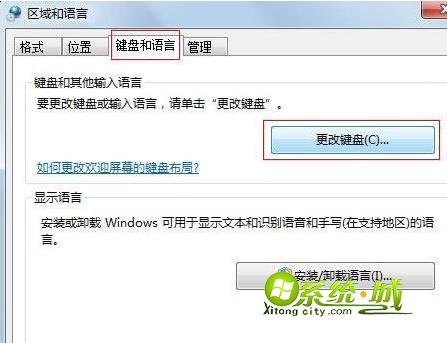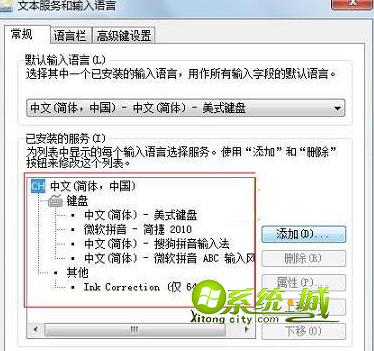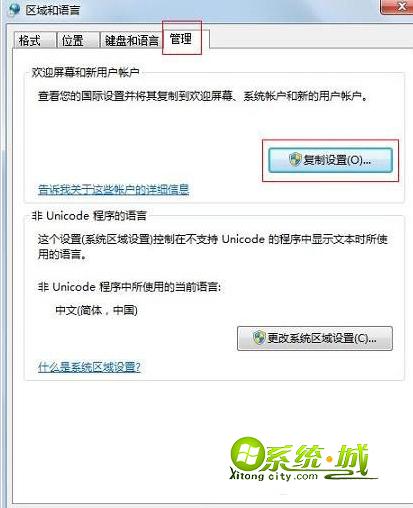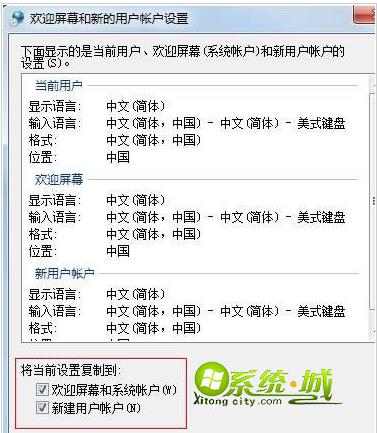windows 7系统下设置默认输入法,可以便捷我们使用,提高我们的办公效率,那么我们该怎么在Win7设置默认输入法呢?现在小编就为大家分享下自己在win7系统下设置默认输入法的经验吧,希望能够较好的帮助大家,让大家在电脑开机时就可以使用自己喜欢的输入法。
1、进入Win7控制面板;
2、之后找到“区域和语言”,并点击进入;
3、然后在“区域和语言”设置对话框中,我们首先切换到“键盘和语言”选项卡,再点击“更改键盘”按钮;
4、接着在顶部选择默认输入语言栏下选择一款输入法做为默认的,将下面的其他的输入法可以删除;
5、之后再返回到“区域和语言”界面,切换到“管理”选项卡,点击“复制设置”;
6、然后在复制设置对话框中,我们勾选上底部的“欢迎屏幕和系统账户”、“新建用户账户”两项,然后点击确定即可;
关于“Win7默认输入法的设置”小编就介绍到这了,如果你想设置自己喜欢的输入法为默认的输入法,请好好阅读上面的步骤,跟着上面的步骤你就可以实现你的梦想啊。更多精彩文章教程请访问
系统城下载站。
推荐下载:
ghost win7系统下载